Kā iestatīt slēpto kursoru, ievadot datus operētājsistēmā Windows 10/11

Vai jūs kaitina situācija, kad peles rādītājs parādās teksta laukā, kamēr rakstāt?

Windows 11 ir pazīstama ar savām pielāgošanas iespējām, ļaujot lietotājiem veikt izmaiņas daudzās operētājsistēmas jomās. Tomēr, lai gan mums visiem patīk iespēja pielāgot savu operētājsistēmu un kontrolēt iestatījumus, dažreiz labāk ir palikt pie noklusējuma iestatījumiem. Operētājsistēmas Windows 11 gadījumā labāk neaiztikt dažas operētājsistēmas lietas.
Vietne Quantrimang.com ir izveidojusi sarakstu ar lietām, kuras jums nekad nevajadzētu darīt operētājsistēmā Windows 11, kā arī iemeslus, kāpēc nevajadzētu tās mainīt savā datorā.
1. Microsoft Defender aizsargā datoru no draudiem, nekad to neatspējojiet

Microsoft Defender, agrāk pazīstams kā Windows Defender, ir noklusējuma pretvīrusu lietojumprogramma, kas palīdz aizsargāt jūsu datoru pret dažādiem draudiem, tostarp vīrusiem, ļaunprātīgu programmatūru , spiegprogrammatūru un pikšķerēšanu . Tas pasargā jūs no draudiem, kas rodas gan tiešsaistē, gan bezsaistē.
Microsoft Defender funkcija SmartScreen pārbauda, vai vietnēs nav iespējama ļaunprātīga programmatūra un pikšķerēšana, un neļauj jūsu datoram inficēties. Funkcijas, piemēram, vecāku kontrole un ugunsmūris, ir daži citi nozīmīgi Microsoft Defender lietojumprogrammas punkti. Un to visu var bez maksas izmantot lietotnē Windows 10 un 11 lietotājiem .
Lai gan Microsoft Defender nav tik laba kā maksas pretvīrusu programmatūra, tā joprojām nodrošina jums atbilstošu aizsardzību. Ja vien neplānojat instalēt maksas pretvīrusu programmatūru, nekad nevajadzētu atspējot lietojumprogrammu Microsoft Defender.
2. Nelejupielādējiet programmatūru no neuzticamiem avotiem

Neatkarīgi no tā, cik modernu pretvīrusu programmatūru izmantojat savā datorā, nekad nelejupielādējiet programmatūru no neuzticamiem avotiem. Un, ja neesat liels interneta lietotājs, uzticamu avotu identificēšana var būt sarežģīta.
Tomēr parasti vienmēr atcerieties šo: pirms jebkādas instalēšanas meklējiet internetā lietotāju atsauksmes par konkrēto programmatūru un, protams, vietni.
Ja neprotat labi meklēt internetā, mēģiniet izmantot Microsoft veikalu, lai lejupielādētu savas lietotnes. Microsoft veikalā pieejamās lietojumprogrammas ir testējis un novērtējis to drošību. Jo īpaši, lai lejupielādētu kaut ko no Microsoft veikala, būs nepieciešams Microsoft konts.
3. Windows atjauninājumi ir svarīgi, nekad nepalaidiet tos garām
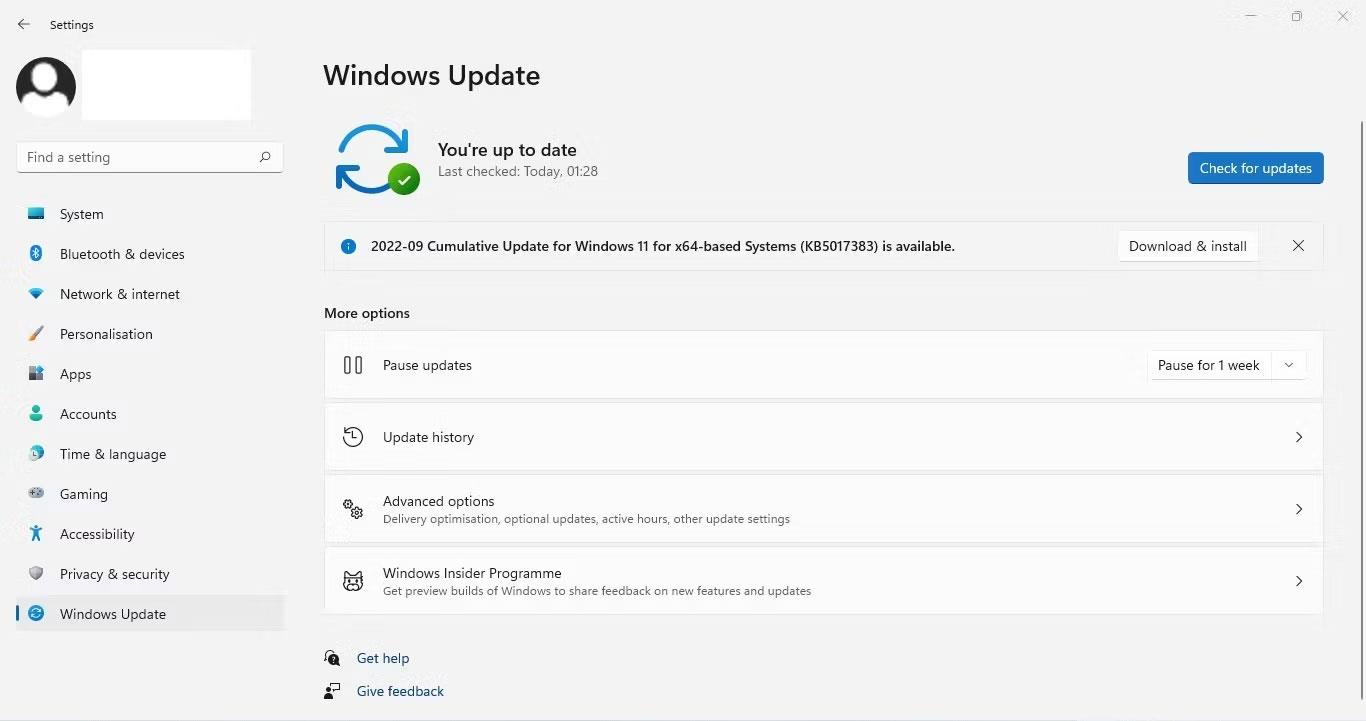
Pārbaudiet pieejamos Windows atjauninājumus Windows iestatījumu lietotnē
Pēc liela Windows atjauninājuma izlaišanas Microsoft turpina ieviest drošības atjauninājumus, lai aizsargātu datoru no jaunākās ļaunprogrammatūras. Izvairīšanās no šo ikmēneša drošības atjauninājumu instalēšanas vai to aizkavēšana pakļauj jūsu datoru nopietnam riskam.
Papildus drošības atjauninājumiem uzņēmums piedāvā arī kvalitātes atjauninājumus un nelielus funkciju atjauninājumus, nodrošinot piekļuvi jaunākajām funkcijām un uzlabojumiem.
Tā ir taisnība, Windows atjauninājumi dažkārt var būt kaitinoši un ietekmēt jūsu darbplūsmu. Taču vairumā gadījumu tiek ietekmēta tikai neliela lietotāju grupa ar noteiktu aparatūru. Un pat tad, ja esat daļa no šīs mazās lietotāju grupas, Microsoft joprojām ļoti ātri ievieš labojumus, izmantojot programmatūras atjauninājumus.
4. Neizmantojiet vājas paroles

Lai gan iespēja pieteikties tiešsaistes kontos un pakalpojumos, neievadot paroli, šķiet lieliska ideja, tā nav ideāla. Paroles tiek izmantotas visur, lai nodrošinātu jūsu tiešsaistes un bezsaistes kontu drošību.
Ja šim nolūkam izmantojat operētājsistēmu Windows 11 vai jebkuru citu operētājsistēmu, neaizmirstiet izvēlēties spēcīgu paroli . Spēcīgai parolei ir šādas īpašības:
Ja neesat profesionāls spēcīgu paroļu veidošanā, skatiet mūsu labāko Windows paroļu ģeneratoru sarakstu .
5. Nekad neizmantojiet publisko WiFi bez VPN
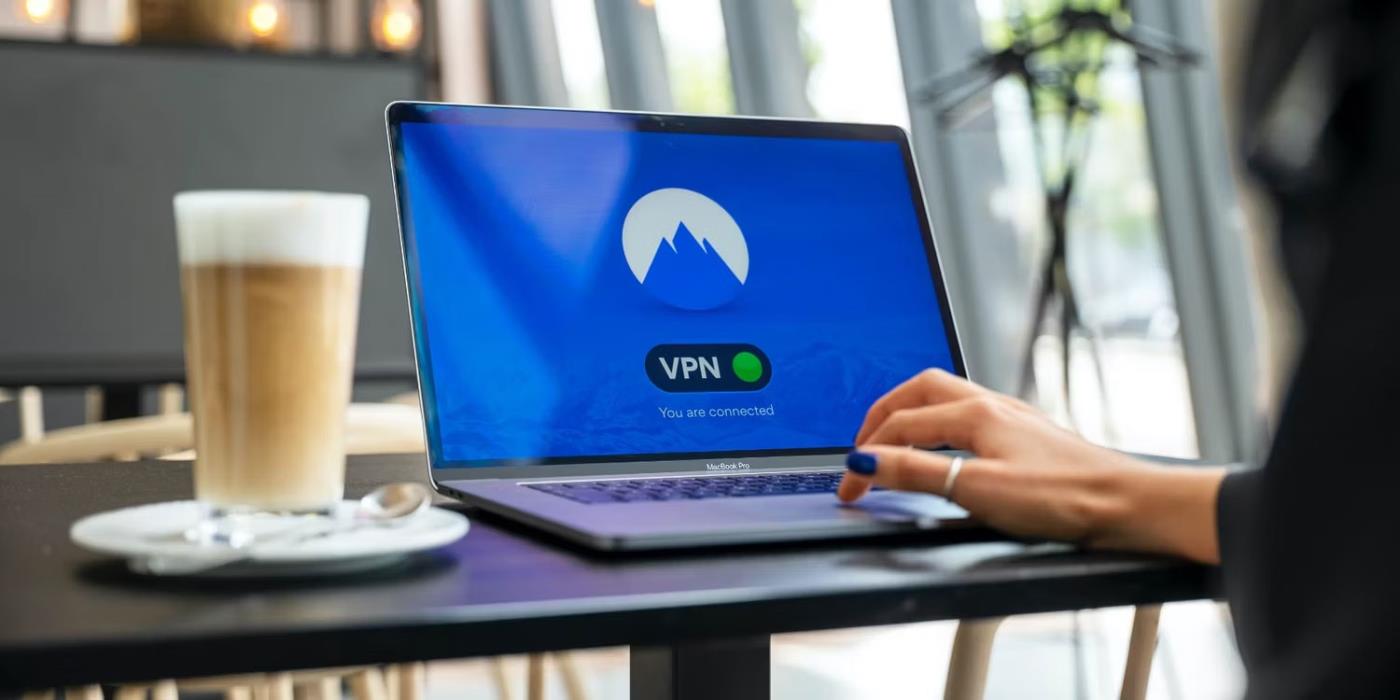
Publiskie WiFi pakalpojumi var jums palīdzēt, ja jums ir beigušies mobilie dati un mājās nav platjoslas savienojuma. Tas būtībā ir bezmaksas internets, ko publiskās vietās nodrošina uzņēmumi, organizācijas vai pašvaldības, tādējādi ietaupot jūsu naudu.
Taču, pirms jūs vilina priekšrocības, ko sniedz pieteikšanās, izmantojot publisko WiFi, vienkārši apzinieties ar to saistītos riskus. Tomēr jūs varat samazināt risku, izmantojot VPN pakalpojumu .
VPN pakalpojums neatklās jūsu patieso identitāti hakeriem, tādējādi pasargājot jūs. Šeit ir daži VPN, ko vērts apsvērt .
6. Novecojusi programmatūra var radīt jums nepatikšanas, mēģiniet no tām izvairīties!
Novecojusi programmatūra var apdraudēt jūsu datoru ne tikai operētājsistēmā Windows 11, bet arī citās operētājsistēmās. Hakeriem ir vieglāk inficēt veco programmatūru ar ļaunprātīgu programmatūru nekā jaunu programmatūru.
Ir daudz iemeslu, kāpēc hakeri ir vērsti uz veco programmatūru. Pirmkārt, lietojumprogrammu izstrādātāji var vairs neizsniegt drošības ielāpus, jo programmatūra ir pārāk veca. Rezultātā mantotā programmatūra neaizsargā pret pastāvīgi mainīgiem un mainīgiem ļaunprātīgas programmatūras draudiem.
Papildus drošībai novecojusi programmatūra vienmēr atpaliks citos svarīgos rādītājos, tostarp veiktspējā un funkcionalitātē. Jaunākas programmatūras versijas nodrošinās visjaunākās iespējas un optimālu aizsardzību. Programmatūra Windows 11 datoros nav izņēmums.
7. Neatspējojiet UAC, ja neesat pieredzējis lietotājs
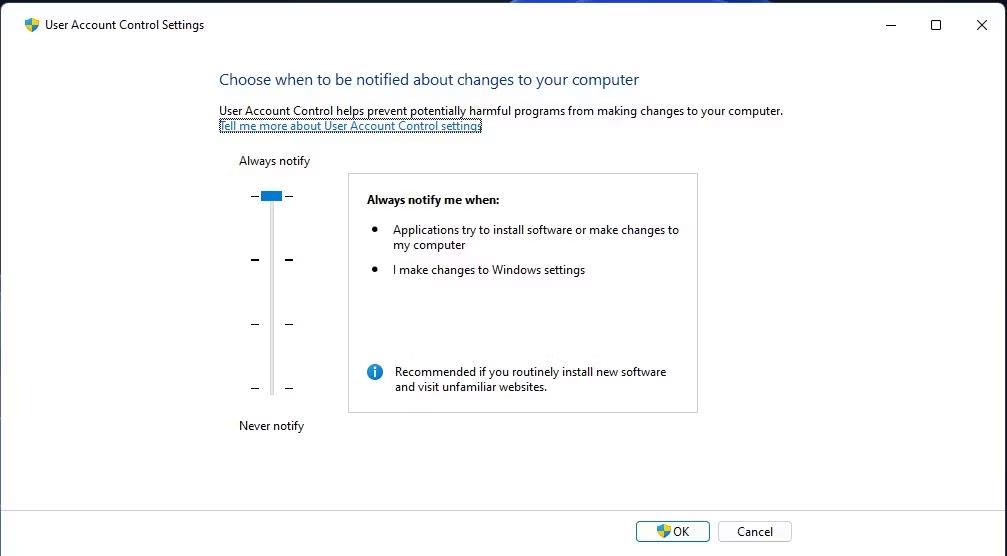
Instalējiet lietotāja konta kontroli
Lietotāja konta kontrole (UAC) ir drošības līdzeklis operētājsistēmā Windows 11. Šis līdzeklis ir iespējots pēc noklusējuma, lai aizsargātu datoru no iespējamiem riskiem, veicot konkrētas izmaiņas datorā.
Kad tas ir iespējots, UAC parāda brīdinājuma ziņojumu, kurā tiek lūgts atļaut vai liegt šīs izmaiņas datorā. Tas var arī pieprasīt administratora paroli, pirms jūs varat veikt neatļautas izmaiņas.
Ja vien neesat pieredzējis lietotājs, kurš nevēlas ignorēt šīs uzvednes, nekad nevajadzētu izslēgt UAC uzvednes. Ja UAC ir izslēgts, jūs nesaņemsit brīdinājuma uzvednes par izmaiņu sekām. Tātad, ja esat parasts lietotājs, labāk izvairieties no UAC noklusējuma stāvokļa maiņas.
8. Izvairieties no pārāk daudzu programmu instalēšanas datorā
Kad kādu programmu vairs neizmantojat, vislabāk no tās atbrīvoties. Rakstā ir ieteikts atinstalēt visas programmas, kas vairs nav vajadzīgas. Tos atinstalējot, varat atbrīvot sistēmas atmiņu un uzlabot datora vispārējo veiktspēju.
Turklāt jums vienmēr jāuzrauga fonā strādājošo lietojumprogrammu skaits. Un, ja fonā to ir pārāk daudz, pašlaik izmantotā lietotne var nebūt tik atsaucīga, kā jūs vēlētos. Pārāk daudzu lietojumprogrammu instalēšana datorā padara sistēmu pārblīvētāku un apgrūtina meklēšanu.
Vai jūs kaitina situācija, kad peles rādītājs parādās teksta laukā, kamēr rakstāt?
Lai gan Discord lielāko daļu laika darbojas nevainojami, dažkārt var rasties problēma, kas izraisa galvassāpes, mēģinot izdomāt, kā to atrisināt.
Ja neizmantojat Diktoru vai vēlaties izmantot citu lietotni, varat to viegli izslēgt vai atspējot.
Sistēmā Windows ir tumšs motīvs, kas uzlabo sistēmas vispārējo estētiku. Tomēr šī iespēja ir ierobežota un var neietekmēt noteiktas lietojumprogrammas.
Gaidot, kamēr Microsoft oficiāli ieviesīs Copilot operētājsistēmā Windows 10, varat izmantot šo AI tērzēšanas robota pakalpojumu jau agri, izmantojot trešās puses rīkus, piemēram, ViveTool.
Subtitri reāllaikā palīdz ikvienam, tostarp nedzirdīgajiem vai vājdzirdīgajiem, labāk izprast audio, skatot teiktā parakstus.
Šajā rokasgrāmatā ir parādīts, kā pilnībā atiestatīt Windows atjaunināšanas komponentus un politikas pēc noklusējuma operētājsistēmā Windows 11.
Jūsu Windows 11 ziņo par kļūdu, jo nesaņem pietiekami daudz RAM, trūkst RAM, kamēr ierīces RAM joprojām ir pieejama. Šis raksts palīdzēs ātri tikt galā ar šo situāciju.
Daudziem lietotājiem ir problēmas ar Clipchamp video rediģēšanas rīka instalēšanu, izmantojot Microsoft veikalu. Ja jums ir tāda pati problēma un vēlaties instalēt un izmēģināt šo bezmaksas video rediģēšanas rīku, neuztraucieties!
Gigabyte kļūst par nākamo datoru komponentu ražotāju, kas paziņojis par mātesplates modeļu sarakstu, kas atbalsta saderību un nemanāmu jaunināšanu uz Windows 11.
Visbiežāk sastopamā problēma ir tāda, ka pēc Hyper-V iespējošanas operētājsistēmā Windows 11 nav iespējams sāknēt bloķēšanas ekrānu.
Aparatūras saziņai ar operētājsistēmu tiek izmantoti datora aparatūras ierīču draiveri.
Vietējā drošības politika ir jaudīgs līdzeklis operētājsistēmā Windows, kas ļauj kontrolēt datoru drošību lokālajā tīklā.
Paint Cocreator ir līdzeklis, kas iegults lietojumprogrammā Microsoft Paint. Tas var izveidot vairākas attēlu versijas, izmantojot DALL-E — attēlu AI sistēmu, kuras pamatā ir jūsu nodrošinātā teksta ievade.
Neatkarīgi no tā, vai vēlaties praktizēt runu, apgūt svešvalodu vai izveidot aplādi, audio ierakstīšana datorā ar Windows 11 ir vienkāršs process.
Dažās situācijās jums būs jārestartē Windows 11 dators, lai novērstu problēmas, instalētu atjauninājumus, pabeigtu instalēšanas procesu vai veiktu dažus citus nepieciešamos uzdevumus.
Pielāgota enerģijas plāna izveide var nebūt nekas neparasts, ja Windows lietojat daudzus gadus. Bet vai zinājāt, ka sistēmā Windows varat importēt un eksportēt enerģijas plānus?
Izmantojot drošības līdzekli, ko sauc par dinamisko bloķēšanu, varat viegli iestatīt datoru, lai tas droši bloķētos automātiski, kad pametat darba vietu, pilnībā neizslēdzot sistēmu.
Operētājsistēmā Windows 11 ir iekļauts uzlabots iestatījums, ko sauc par aparatūras paātrināto GPU plānošanu, kas var uzlabot spēļu un video veiktspēju, optimizējot GPU jaudu datorā.
Iedomājieties, ka atrodaties sapulcē vai telpā, kurā ir nepieciešams absolūts klusums, bet jūsu "kaitinošais" dators palaišanas laikā rada salīdzinoši skaļu skaņu, izraisot neskaitāmus neērtus skatienus no apkārtējiem cilvēkiem.
Kioska režīms operētājsistēmā Windows 10 ir režīms, kas paredzēts tikai vienas lietojumprogrammas izmantošanai vai tikai 1 vietnei ar vieslietotājiem.
Šajā rokasgrāmatā ir parādīts, kā mainīt vai atjaunot Camera Roll mapes noklusējuma atrašanās vietu operētājsistēmā Windows 10.
Ja fails nav pareizi modificēts, rediģējot saimniekdatoru failu, jūs nevarēsit piekļūt internetam. Šis raksts palīdzēs jums rediģēt saimniekdatoru failu sistēmā Windows 10.
Fotoattēlu lieluma un ietilpības samazināšana atvieglos to kopīgošanu vai nosūtīšanu ikvienam. Jo īpaši operētājsistēmā Windows 10 varat mainīt fotoattēlu lielumu, veicot dažas vienkāršas darbības.
Ja drošības vai privātuma apsvērumu dēļ jums nav jāparāda nesen apmeklētie vienumi un vietas, varat to viegli izslēgt.
Microsoft tikko ir izlaidusi Windows 10 gadadienas atjauninājumu ar daudziem uzlabojumiem un jaunām funkcijām. Šajā jaunajā atjauninājumā jūs redzēsiet daudz izmaiņu. No Windows Ink irbuļa atbalsta līdz Microsoft Edge pārlūkprogrammas paplašinājumu atbalstam ir ievērojami uzlabota arī izvēlne Sākt un Cortana.
Viena vieta, kur kontrolēt daudzas darbības tieši sistēmas teknē.
Operētājsistēmā Windows 10 varat lejupielādēt un instalēt grupas politiku veidnes, lai pārvaldītu Microsoft Edge iestatījumus, un šajā rokasgrāmatā tiks parādīts process.
Dark Mode ir tumša fona saskarne operētājsistēmā Windows 10, kas palīdz datoram taupīt akumulatora enerģiju un samazināt ietekmi uz lietotāja acīm.
Uzdevumjoslā ir ierobežota vieta, un, ja regulāri strādājat ar vairākām lietotnēm, jums var ātri pietrūkt vietas, lai piespraustu vairāk iecienītāko lietotņu.




























